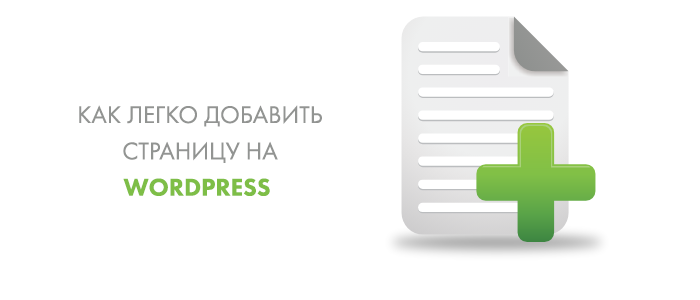
Всем привет дорогие друзья! Сегодня будет самая простая статья и она будет касаться только тех, кто первый раз знакомится с движком WP, а именно мы научимся с вами создавать страницы на WordPress. У опытных собратьев такой проблемы не наблюдается, а для тех, кто совсем юн и не имеет опыта статья принесет большую пользу. В ней есть еще и заинтересованность с точки зрения поисковых запросов: «создать страницу на WordPress» спрашивают люди достаточно часто, а у меня на блоге ее нет. Надо это срочно исправлять. Итак, приступим.
Содержание
Это очень просто. Для этого вам нужно войти внутрь вашей админ панели и сбоку слева вы увидите панель со всеми доступными инструментами, среди которых вы встретите наш искомый пункт. Он так и называется «Страницы». Если подвести к нему мышкой, то вам станут доступны либо все страницы, либо пункт «Добавить новую».
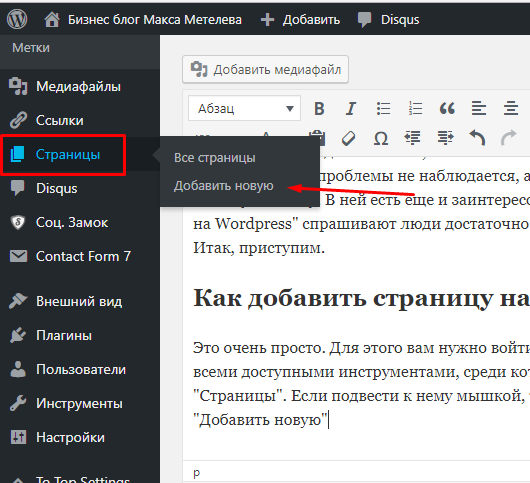
После выполнения этого действия вы окажетесь на пустой страницы, которую нужно заполнить. Вот так выглядит эта область:
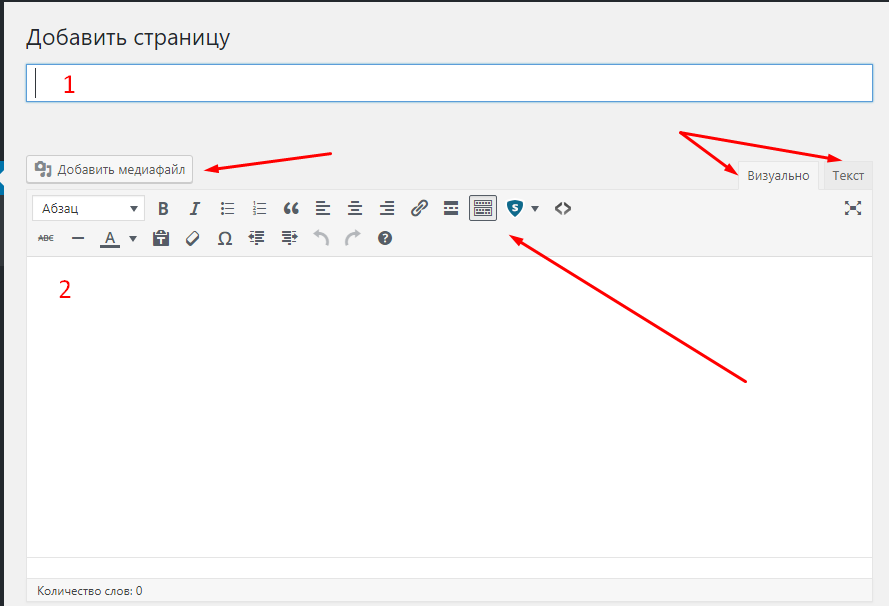
Под цифрой 1 — указано поле в которое нужно ввести заголовок страницы, он же будет являться заголовком h1 для seo. Сильно его не расписывайте. Название должно быть емким, отражающим суть и смысл, остальное вы можете передать другими подзаголовками.
Под цифрой 2 — указано поле для ввода всей контентной информации, т.е здесь будет все ваше содержимое отображаться, включая картинки, списки, графику и многое другое.
Для удобства форматирования у вас есть удобная панель с инструментами, благодаря которой вы можете в текст вставлять:
Это стандартный набор инструментов, которые необходимы при добавлении текста страницы на WordPress.
Также вы можете переключить в режим текстового редактирования документа, нажав на вкладку «Текст».
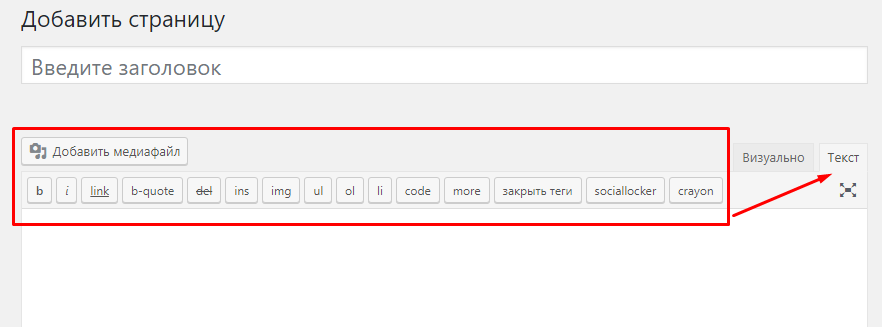
В нем те же функции, что и в визуальном редакторе. При нажатии на одну из кнопок на панели инструментов, выделенный фрагмент текста в этом режиме редактирования оборачивается тегами сразу, что очень удобно, если вы фанат «кода».
Так как страница является статической таксономией, то у нее не может причастности к какой-либо рубрике, она может либо быть сама по себе, как индивидуальная страница, например «О нас», либо же быть дочерний от «Родителя». Например: у вас есть страница «Услуги» и вы расписываете отдельные подстраницы с другими видами услугам. Значит они будут являться дочерними. Это можно указать, перейдя в соответствующий метабокс «Атрибуты страницы».
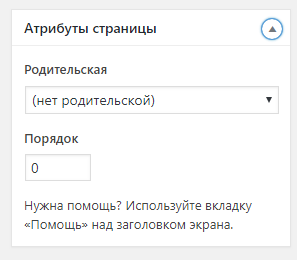
Так как наши страницы, а равно как и записи, участвуют в поисковом продвижении, то для них необходимо провести внутреннюю оптимизацию, а именно добавить title, description, keywords. Т.е провести базовое заполнение мета полей. По ним нас и будут находить в поисковых системах.

В примере выше я пользуюсь seo плагином Platinum SEO. Он достаточно простой и удобный, есть возможность импорта настроек с других сео плагинов.
Рекомендую вам ознакомиться с моей статьей — 27 отличных seo плагинов для продвижения вашего блога
Помните про длину title — не более 70 знаков, description от 160 до 180 знаков. Ровно столько будет отображаться в сниппете поисковой выдачи.
Не забываем про то, что наш текст должен быть снабжен картинками, тогда его восприятие, понимание будет высоким, а значит такой текст легко станут воспринимать поисковики. Добавлять картинки, изображения вы можете путем нажатия на кнопку в верхней части над панелью инструментов «Добавить медиафайл»
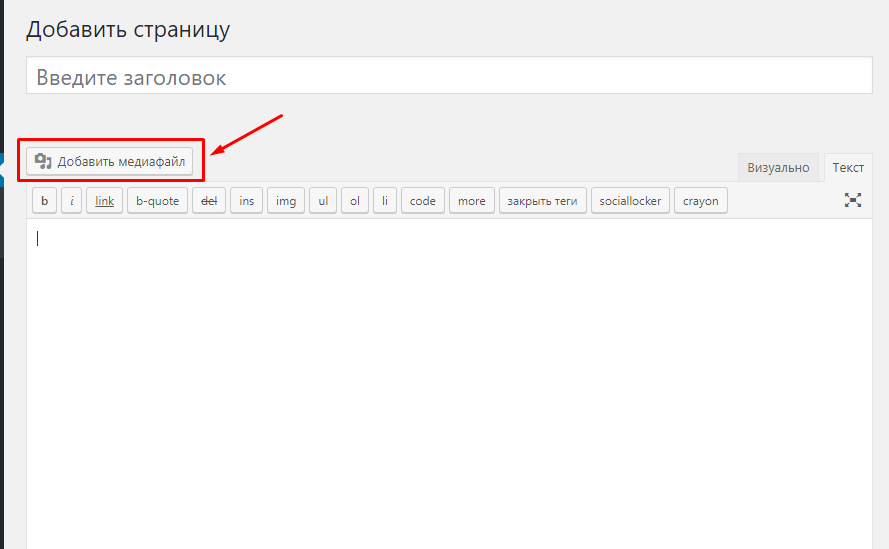
После нажатия вы можете добавлять изображения как из компьютера, так и из библиотеки самого WordPress.
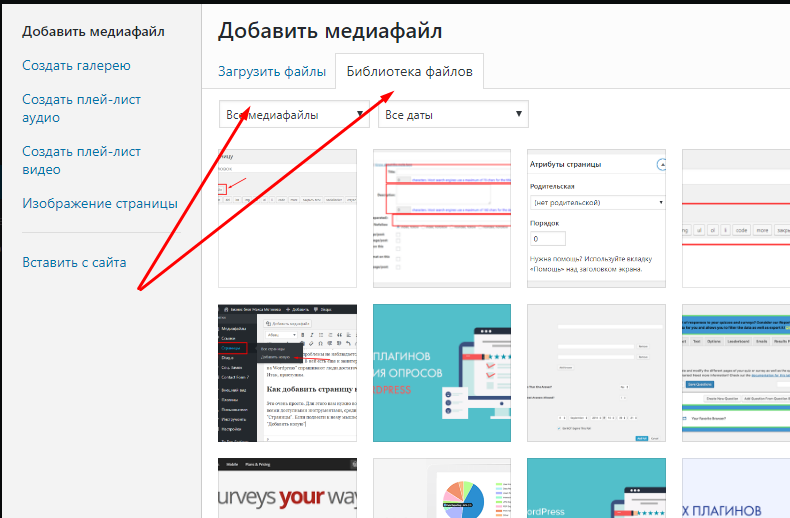
Также при установке плагинов галерей или других расширений по работе с графикой и картинками у вас будут появляться дополнительные кнопки на панели инструментов.
Теперь, когда у вас вся информация заполнена, мета теги проставлены, самое время опубликовать вашу страницу на блоге. Сделать это можно нажав на синюю кнопку «Опубликовать», которая находится справа от области с текстом.
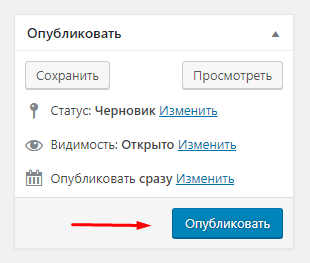
Сделав подобную операцию, мы сразу же разместим нашу страницу на блоге. Но бывает такая ситуация, когда добавить страницу на WordPress нужно через несколько дней или к желаемой дате. Для этого существует механизм отложенного постинга. Для этого нужно нажать на ссылку рядом с текстом «Опубликовать сразу». После нажатия вам будет предложена дата, месяц и желаемое время для постинга страницы.
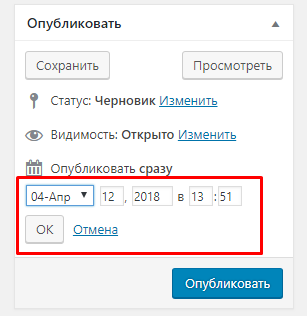
После выставления нужных параметров, кнопка «Опубликовать» будет заменена на «Запланировать». Выглядит это вот так:
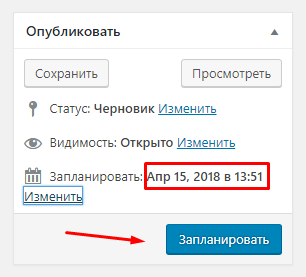
Также как и в записи, вы можете через код вывести миниатюру для страницы. Для этого ее нужно предварительно установить, спустившись в соответствующий метабокс «Изображение записи».
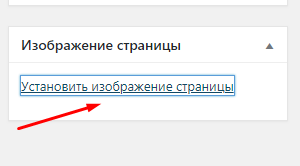
Из медиа библиотеки вы можете загрузить любую картинку и сделать ее миниатюрой. Не забываем нажать на кнопку «Установить изображение страницы».
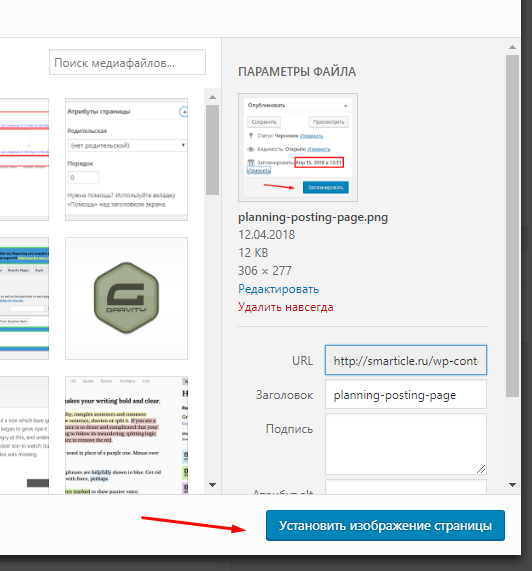
Советуем вам также ознакомиться со статьей — как оптимизировать картинки на блоге
Дорогие читатели на этом урок считаю оконченным. В нем я постарался наиболее кратко изложить суть вопроса «как добавить страницу в WordPress» самым простым способом. Ведь самое простое — самое рабочее. Зачем усложнять себе жизнь. До скорых встреч на страницах образовательного портала Смартикл!
Я подготовил для Вас обращение, с ним можете ознакомиться тут

Макс Метелев - автор, блоггер, актер местного театра, ведущий городских мероприятий. Делюсь только лучшим!
